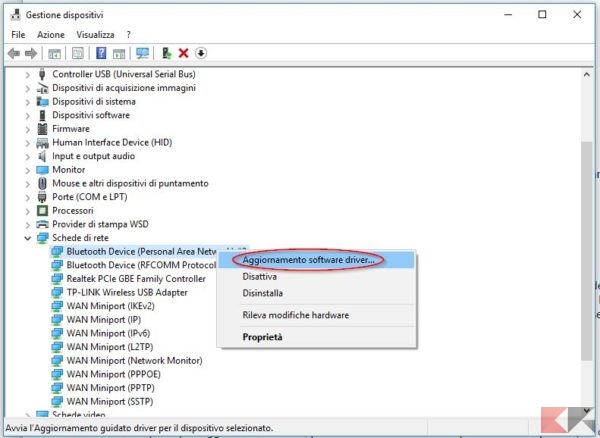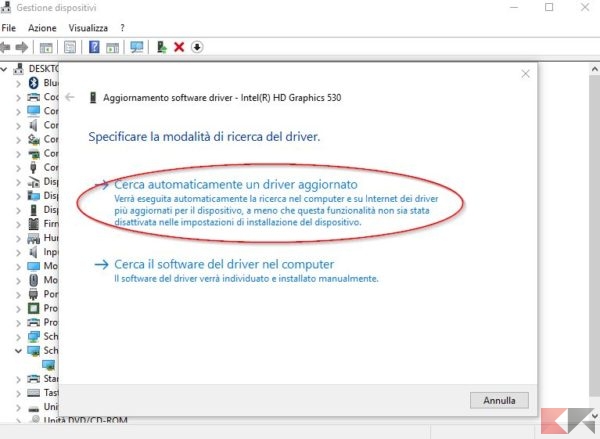Gli aggiornamenti dei driver sono sempre caldamente consigliati in quanto molte periferiche o dispositivi (ad esempio monitor, stampanti, schede video e altro) potrebbero non essere correttamente riconosciuti da Windows o non funzionare più correttamente.
Probabilmente se sul vostro computer tutto funziona perfettamente è probabile che abbiate già installati dei driver corretti. Tuttavia se si verificano dei problemi, oppure si vogliono aggiornare dei driver, questo articolo fa al caso vostro.
In particolare vi mostreremo come aggiornare automaticamente driver in Windows senza ricorrere a programmi esterni ma semplicemente utilizzando lo strumento integrato di Windows. Se cercate invece dei programmi che vi guidano nell’aggiornamento dei driver (soprattutto quelli non riconosciuti dal sistema) allora date una lettura al seguente articolo:
Aggiornare driver in Windows
La procedura indicata è valida per praticamente tutte le versioni di Windows da Windows 7 a Windows 10, anche se il nostro riferimento principale è Windows 10. Tutto ciò che dovete fare è seguire questi semplici passaggi per poter cercare automaticamente un driver aggiornato.
- Selezionate il pulsante Start e digitate Gestione dispositivi.
- Selezionate la relativa voce nei risultati ottenuti.
- Espandete una delle categorie per trovare il nome del dispositivo che volete aggiornare. Fate click con il pulsante destro del mouse sulla voce che vi interessa e selezionate l’opzione Aggiornamento software driver come da immagine:
- Per le schede grafiche, dovete espandere la categoria Schede video.
- Ora dalle opzioni che vi verranno mostrate dovete selezionare Cerca automaticamente un driver aggiornato. Come da immagine:
- Se Windows non troverà nessun nuovo driver, dovete allora cercarlo nel sito Web del produttore del dispositivo oppure utilizzare uno dei programmi che vi abbiamo segnalato poco più su.
Se questi passaggi non funzionano, provate a reinstallare il driver. Per farlo dovete sempre aprire Gestione dispositivi, poi fare click con il pulsante destro del mouse sul nome del dispositivo e scegliere Disinstalla.
Riavviate il PC e Windows tenterà di reinstallare il driver automaticamente.
Alcuni consigli
Se desiderate invece bloccare l’aggiornamento di un driver in Windows, poiché il suo aggiornamento porta incompatibilità con il sistema, allora seguite la guida indicata qui sotto:
Se invece volete salvare una copia dei vostri driver, soprattutto per ripristinarli dopo una formattazione del PC, allora ecco a voi l’articolo giusto:
Buon aggiornamento!